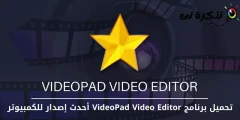A Windows késleltetett indításának problémája az egyik gyakori és bosszantó probléma, amikor a számítógép előtt ülve néhány percet vár, amíg a Windows elindul, és az asztalra költözik, mivel ez a probléma sok olyan felhasználótól szenved, akik sok és változatos programot használnak, mert a legtöbb ilyen program a Windows elején kezd működni csökkenti a működési időt.
De a fő kérdés az, hogy milyen programokat kell letiltanunk? A válasz az, hogy minden program okozhat bizonyos problémákat, és lehetséges, hogy ha letiltja őket, akkor nem oldják meg ezt a problémát. Ebben a cikkben egy egyszerű módszert kínálunk Önnek a program, amely lassítja a Windows működését.
Mindössze annyit fogunk tenni, hogy a feladatkezelő eszközt megmondjuk, hogy a Windows indításakor mennyi idő telik el az egyes programok betöltéséhez, és ez az idő nagyon pontos és a másodikban meghatározott, mert ez egy mértékegység és a processzorhoz kapcsolódik, és a Feladatkezelő eszközön keresztül tudni fogjuk, hogy a program mennyi időt vesz igénybe a futás során. Ez nem teszi gyorsabbá, majd letilthatja a programot, hogy gyorsabban futtathassa a Windows rendszert, de tudja, hogy a normál programok általában nem befolyásolják a futási sebességet, és most ezeket a lépéseket fogjuk alkalmazni.
lépések
Először meg kell nyitnunk a Feladatkezelő eszközt a Windows rendszerből a jobb egérgombbal a tálcán, amely alul található, majd válasszuk Task Manager Mint az alábbi kép, vagy nyomja meg a gombokat Ctrl + Alt + Del Melyek vannak a billentyűzeten, majd kattintson a képen látható opcióra, és amikor bármelyiket végrehajtja, megjelenik a feladatkezelő, és megjeleníti a háttérben létező folyamatokat, és Ön kezelheti őket, majd lépjen a szakaszra Indítás.

A szakasz megjelenése után Indítás Ha rákattint, megjelenik minden olyan program, amely a Windows indításakor kezd működni, de a legalacsonyabb oszlopot kell megjegyezni Indítási hibat, mert az egyes programok indítási folyamatra gyakorolt hatásának szintjét jeleníti meg, például ha a program az ő szintje Elő/Utó Ez azt jelenti, hogy nem befolyásolja jelentősen a Windows lassú működését, és ha a szint magas Magas Ez azt jelenti, hogy a program hosszú ideig tart a Windows indításakor, és emiatt a Windows futtatásának megkezdése sok időt vesz igénybe közepes Középprogramokra vonatkozik, ezt követően kattintson a jobb gombbal a szakasz bármelyik mezőjére Indítás A menü megjelenése után nyomja meg a gombot. CPU indításkor.

Ezt követően egy új oszlop jelenik meg a szakasz alatt Indítás Megmutatja az egyes programok futtatásához szükséges időt a Windows futtatása során. CPU indításkor És a programokat felülről lefelé rendezi, mint az alul látható képet, mivel azok a programok, amelyek hosszú ideig tartanak a Windows futtatása során, azok jelennek meg az elején, és most már ismerheti azokat a programokat, amelyek a Windows futtatása sok időt vesz igénybe, és letilthatja őket az alábbi Letiltás gomb megnyomásával, és a folyamat elvégzése után a Windows olyan gyors lesz, mint korábban.

A rendszerleíró adatbázis biztonsági mentése és visszaállítása
Hogyan lehet aktiválni a Windows másolatait
Te pedig a legjobb egészségben és biztonságban vagy kedves követőinknek